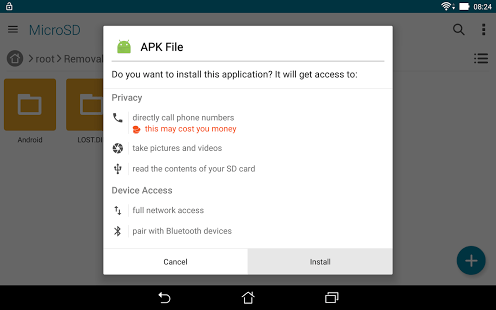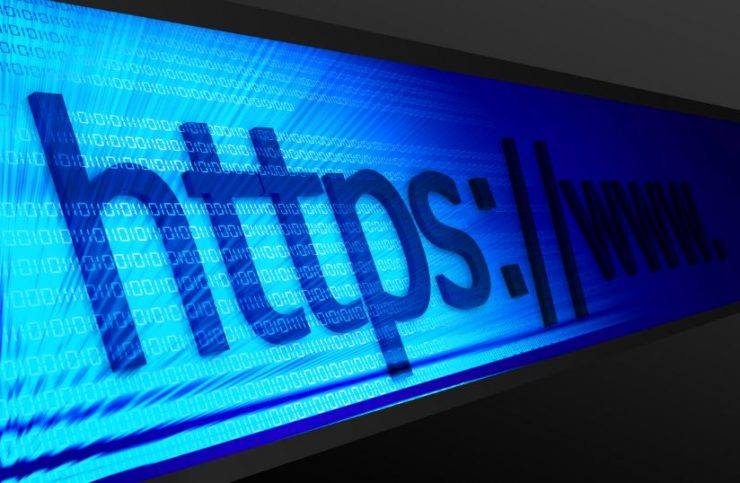Kako izmjeriti udaljenost pomoću aplikacije Google Measure?
Sadržaj:
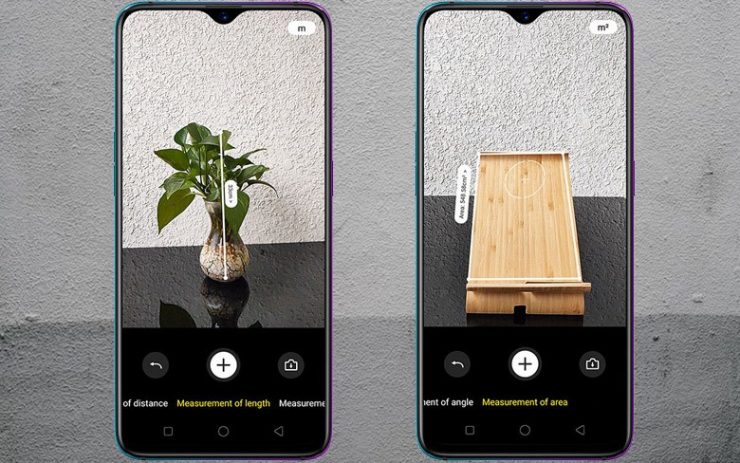
Googleova aplikacija Measure koja koristi AROsnovna tehnologija omogućuje korisnicima mjerenje dimenzija bilo kojeg predmeta. Aplikacija je dostupna za besplatno preuzimanje iz Trgovine Google Play. Međutim, imajte na umu da morate imati pametni telefon ili Android uređaj koji podržava Google AR Core. Aplikacija Google Measure koristi kameru na vašem uređaju za mjerenje duljine ili visine predmeta. Korisnik jednostavno treba pomicati telefon oko predmeta koji želi izmjeriti i to je to!
Dobra je aplikacija koja je dostupna gdje god da se nalazimoići. Jer mjernu traku obično ne nosimo sa sobom. Korištenjem aplikacije Mjerenje možemo barem dobiti okvirnu procjenu dimenzija predmeta. To također može biti zgodno ako ste u trgovini namještajem i tražite sofu koja se uklapa točno u raspoloživi prostor u vašem domu. Ili možete upotrijebiti ovu aplikaciju za mjerenje dimenzija prtljažnika vašeg automobila kako bi stao u kutije za otpremu. U ovom ćemo vam postu dati korake koje morate slijediti kako biste ispravno koristili aplikaciju Google Measure.
Dakle, uz to, krenimo izravno u sam članak:
↑ Kako Google Measure koristi AR Core?
AR Core je ključni element koji GoogleAplikacija Measure koristi se za pretvaranje predmeta iz stvarnog svijeta na vaš telefon. AR funkcionalnost na Androidu u osnovi prati kretanje vašeg Android telefona.

Zatim koristi digitalno stvaranje za umetanje predmeta virtualnih slika u stvarno okruženje. AR Core koristi tri osnovne mogućnosti za integriranje virtualnog sadržaja, a to su:
- Praćenje pokreta: Omogućuje pametnom telefonu da prati položaj telefona u relativnom svijetu.

- Razumijevanje okoliša: Omogućuje pametnom telefonu ili uređaju otkrivanje veličine i smještaja različitih vrsta površina vodoravnih, okomitih i kutnih ili teksturiranih površina.

- Procjena svjetlosti: Omogućuje telefonu da razumije uvjete osvjetljenja okoliša.

AR jezgra je dizajnirana za rad na širokom spektruAndroid pametni telefoni i uređaji. Morate biti sigurni da vaš pametni telefon ili Android uređaj ima Android 7.0 (Nougat) ili noviji. Ako želite vidjeti podržava li vaš Android uređaj AR Core ili ne, možete krenuti ovdje za službeni popis.
↑ Kako koristiti aplikaciju Google Measure?
Dakle, nakon što ste prošli gornje odlomke, vimožda stekao neko razumijevanje o tome kako aplikacija Google Measure koristi AR Core tehnologiju za mjerenje različitih objekata. Sada ćemo vidjeti kako pomoću aplikacije možete znati dimenzije koristeći samo aplikaciju i svoj Android uređaj.
- Prvo što trebate učiniti je, preuzimanje datoteka aplikacija Google Measure iz trgovine Google Play.

- Nakon što preuzmete aplikaciju iz Trgovine Play, jednostavno je otvorite.
- Nakon otvaranja aplikacije dajte sve dozvole traži. U osnovi, tražit će dozvolu za kameru i pohranu.

- Zatim trebate dodirnuti tri točkice ikonu za otvaranje Izbornik Postavke.

- Odavde možete mijenjati jedinice, uključivati / isključivati vibracije itd.

- Odaberite dobro osvijetljeno mjesto ili mjesto na kojem ima dovoljno svjetla za mjerenje dimenzija objekta.
- Također je poželjno da ovu aplikaciju upotrebljavate za mjerenje teksturiranih površina ili predmeta i za mjerenje objekata s definiranim rubovima ili obrubima.
- Pomaknite telefon oko predmeta da biste aktivirali mjernu aktivnost.
- Na zaslonu će se pojaviti niz točaka, što znači da je aplikacija spremna za mjerenje.
- Pomaknite žutu točku na početnu točku objekta pomicanjem Android uređaja.
- Kada dođete do kraja vašeg objekta, aplikacija prikazuje mjerenja koja je pročitala.

- Ako ste završili s mjerenjem, morate dotaknuti kvačicu da biste dovršili mjerenja.
- Dodirnite ikonu kamere da biste mjerenja spremili u pohranu uređaja.
- To je to!
↑ Nekoliko savjeta!
Pa, gore su navedeni koraci koje trebateslijedite kako biste izmjerili visinu, duljinu ili širinu bilo kojeg predmeta pomoću aplikacije Google Measure. Ali sada će vam aplikacija uvijek pružiti željene ili točne rezultate. Stoga nije poželjno u potpunosti ovisiti o ovoj aplikaciji za precizna mjerenja. Evo nekoliko savjeta koje možete imati na umu tijekom mjerenja dimenzija bilo kojeg predmeta pomoću aplikacije Google Measure na Android uređaju:
- Obavezno mjerite predmet na dobro osvijetljenom mjestu.
- Izbjegavajte ometanje u pozadini predmeta kako biste izbjegli pogrešne izračune.
- Također treba izbjegavati razmišljanja.
- Uvijek ažurirajte svoj firmver za Android i aplikaciju Google Measure.
- Pokušajte promijeniti kut ako aplikacija ne može izmjeriti jedan određeni kut.
↑ Zaključak
Pa, evo vam s moje strane u ovom postu.Nadam se da ste uspjeli izmjeriti dimenzije predmeta pomoću aplikacije Google Measure. Imajte na umu da se ova aplikacija, iako koristi naprednu AR Core tehnologiju, ne bi trebala koristiti kao alternativa stvarnim mjerenjima. Kako se mjerenja iz aplikacije u odnosu na stvarna mjerenja mogu razlikovati. Ovaj alat treba uzeti kao alat za opću provjeru dimenzija ili za vaše vlastito znanje.
Postoje i druge aplikacije za mjerenje treće stranedostupan u Trgovini Google Play koji također možete isprobati. Ali ovo je Googleovo rješenje, osigurava ažuriranja i podršku za više uređaja. Javite nam u komentarima u nastavku ako naiđete na bilo kakve probleme tijekom upotrebe aplikacije na Android uređaju ili slijeđenja gore spomenutog vodiča u aplikaciji Google Measure. Do sljedećeg posta ... Živjeli!
Trikovi
Trikovi